CDR平方米符号怎么打
在使用CorelDRAW软件做一些工业制图的时候,标记面积单位时候,经常能够用到平方米符号。平方,即缩小上标的2,例如面积单位平面米=m²。有同学说,CDR软件中不能直接输入平方数,其实只是你对软件不了解罢了,现在,跟小编过来看看吧。
提供以下几种方法:
方法一:使用角标工具
1. 首先使用文本工具输入平面米写作“m2”。
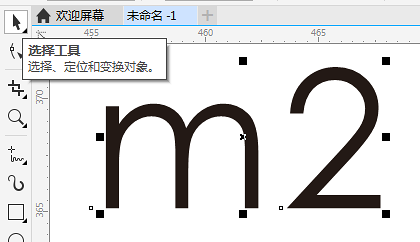
2. 使用“形状工具”(快捷键F10),将要上标或下标的字选中,用形状工具点一下它下边的小方块(变成实心黑色)。

3. 在属性栏中就有上下标的按钮,点一下就可以了。

方法二:利用文本属性
或者,通过“”文本>文本属性(快捷键Ctrl+T)>字符属性>上标。

方法三:插入特殊字符
1. 输入字母(数字无需输入,后续插入),如图所示。单击菜单栏中“文本>插入字符”命令。

2. 在界面右侧会弹出“插入字符”面板,拖动滚动条,找到下图所示,角标字符。

3. 选择要插入的角标符号,把符号字符当做一个文本插入。使用文本工具,在页面的空白位置上单击一下,就会出现一个闪烁的光标如下图(左)所示,鼠标双击符号字符面板上的某个符号。或者也可以直接拖拽到工作区域,注意:需要出现输入文字的光标,才能作为一个整体显示,如下图(右)所示。

否则,可能会出现分离的状态,如图。

方法四:设置字符偏移
1. 或者,还可以将利用字符垂直偏移。先使用文本工具,输入所有文字,如图。

2. 改变作为平面的数字“2”的字号大小,如图。

3. 在文字处于选中的状态下,Ctrl+T调出“文本属性”面板,选择“字符”,在“字符垂直偏移”框内输入偏移百分比,如图。

最后一种方法,直接看图吧!

CorelDRAW是一款通用且强大的矢量图形设计软件,让创意和功能结合打造专属风格,想要学习软件的小伙伴,可点击CDR下载开始发挥你的想象力在CorelDRAW X8上进行创作了。


